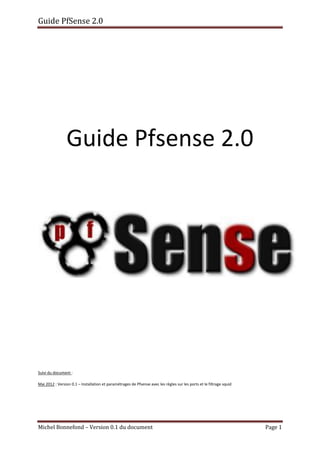
Guidepfsense 120821144902-phpapp02 (1)
- 1. Guide PfSense 2.0 Michel Bonnefond – Version 0.1 du document Page 1 Guide Pfsense 2.0 Suivi du document : Mai 2012 : Version 0.1 – Installation et paramétrages de Pfsense avec les règles sur les ports et le filtrage squid
- 2. Guide PfSense 2.0 Michel Bonnefond – Version 0.1 du document Page 2 1) Installation et premiers paramétrages de Pfsense ......................................................................... 3 1.1) Installation de PfSense ............................................................................................................ 3 1.2) Premiers paramétrages de Pfsense......................................................................................... 6 2) Les règles d’accès .......................................................................................................................... 14 2.1) Paramétrer les règles de base.................................................................................................... 14 2.2) Bloquer l’accès au https de facebook ........................................................................................ 19 2.2.1) Création d’un alias facebook............................................................................................... 19 2.2.2) Définir les plages horaires d’accès à Facebook................................................................... 20 2.2.3) Règle pour le blocage de l’accès https à Facebook............................................................. 22 2.3) Règles à définir dans le cas de plusieurs LAN............................................................................. 23 3) Le filtrage Internet......................................................................................................................... 24 3.1) Installation des paquets pour le filtrage Internet ...................................................................... 25 3.2) Configuration du serveur proxy ................................................................................................. 26 3.3) Configuration du filtrage............................................................................................................ 27 3.3.1) Configuration générale du filtrage...................................................................................... 27 3.3.2) Filtrage en fonction des horaires ........................................................................................ 30 3.3.3) Filtrage en fonction des adresses IP.................................................................................... 32 3.3.4) La page de redirection du proxy ......................................................................................... 33 3.3.5) Mise à jour automatique de la blacklist.............................................................................. 34 3.4) Les journaux du proxy ................................................................................................................ 35 4) Les VPNs ........................................................................................................................................ 35 4.1) VPN entre un pare-feu Pfsense et un pare-feu ipcop................................................................ 35 4.2) VPN entre deux pare-feu Pfsense .............................................................................................. 35 4.3) VPN avec des clients « mobiles » à l’aide du logiciel ................................................................. 35 5) Mise en place d’une DMZ.............................................................................................................. 35 6) Les mises à jour de PfSense........................................................................................................... 36
- 3. Guide PfSense 2.0 Michel Bonnefond – Version 0.1 du document Page 3 1) Installation et premiers paramétrages de Pfsense 1.1) Installation de PfSense Ce document traite de l’installation de la version 2.0.1 de Pfsense (la dernière à la date de rédaction) sur une nouvelle machine. Tout d'abord, il faut se rendre sur le site http://www.pfsense.org afin de récupérer les images ISO à graver sur CDs pour installer PfSense : o pfSense-2.0.1-RELEASE-i386.iso.gz pour les Pcs anciens avec des processeurs ne gérant pas le 64 bits o pfSense-2.0.1-RELEASE-amd64.iso.gz pour les Pcs avec des processeurs 64 bits Une fois l'image gravée, on boot sur le CD et on arrive aux menus suivants : Pressez « Entrée » pour démarrer sur l'option par défaut (1) L’installation va se poursuivre un moment, avec un défilement de commandes, jusqu’à s’arrêter sur l’écran suivant :
- 4. Guide PfSense 2.0 Michel Bonnefond – Version 0.1 du document Page 4 Tapez la lettre I pour lancer l'installation (sinon on boot sur le live-cd Pfsense mais on ne l'installe pas) Placez-vous sur « Accept these Settings » et tapez « Entrée » NB : J’ai choisi de garder ces paramètres car mes nombreuses tentatives pour changer la langue se sont révélées infructueuses.
- 5. Guide PfSense 2.0 Michel Bonnefond – Version 0.1 du document Page 5 Placez-vous sur « Quick/Easy Install » et tapez « Entrée » Tapez « Entrée »
- 6. Guide PfSense 2.0 Michel Bonnefond – Version 0.1 du document Page 6 Choisissez la première option (pour les processeurs multi-cœurs) L'installation est terminée. Tapez sur « Entrée » pour redémarrer la machine. Enlevez le CD du lecteur. 1.2) Premiers paramétrages de Pfsense L’installation terminée, il va désormais falloir effectuer quelques paramétrages afin de pouvoir accéder au pare-feu depuis son interface web (la quasi-totalité de la configuration se fait via navigateur web).
- 7. Guide PfSense 2.0 Michel Bonnefond – Version 0.1 du document Page 7 Si l’installation s’est bien déroulée, la machine démarre sur le nouveau système, et on doit obtenir cet écran : Le temps de chargement des divers paramètres du système d’exploitation peut être long, mais on arrive ensuite à l’écran suivant : Il est demandé s’il y a des VLANs à configurer. Ici, répondre non (à adapter selon votre cas bien évidemment) Ensuite, il va falloir paramétrer les cartes réseaux afin de correctement les attribuer. Le nommage des différentes cartes étant parfois peu explicite, je vous conseille de préparer les câbles réseaux à connecter (au moins ceux du réseau local (LAN) et celui relié à la «box» Internet » (WAN)). En effet, PfSense pourra vous détecter automatiquement la bonne carte si vous branchez le câble au moment opportun. Par contre, ne branchez pas les câbles avant qu’on vous le demande !! On arrive donc à l’écran suivant :
- 8. Guide PfSense 2.0 Michel Bonnefond – Version 0.1 du document Page 8 Tapez « a »pour déclencher la détection automatique (attention, le clavier est sûrement en qwerty !!). Branchez le câble qui sera relié au WAN (Pfsense vous dira qu’il voit un lien s’activer (up)) puis validez par « Entrée ». Répétez l’opération pour le câble LAN (et les éventuels autres). Une fois la configuration des cartes effectuée, on arrive à un écran qui récapitule les différentes cartes réseau et leur association : Tapez « y » et validez par « Entrée » A ce moment-là, Pfsense est accessible via son interface web sur l’adresse IP 192.168.1.1. Nous allons donc la modifier pour l’intégrer à notre réseau et poursuivre la configuration.
- 9. Guide PfSense 2.0 Michel Bonnefond – Version 0.1 du document Page 9 On est donc devant l’écran suivant : Tapez « 2 » puis « Entrée .Choisissez ensuite le numéro associé à la carte LAN et validez finalement par « Entrée » Une fois l’adresse IP et le masque de sous-réseau renseignés, il vous est demandé si vous vous voulez « remettre » le configurateur web en http (il est en https d’origine).Répondre « y » (contrairement à la capture d’écran) car « n » peut poser quelques soucis avec les configurations ultérieures. NB : Il est possible de paramétrer également le(s) autre(s) carte(s) réseaux mais nous le ferons depuis l’interface web.
- 10. Guide PfSense 2.0 Michel Bonnefond – Version 0.1 du document Page 10 A ce stade là, vous pouvez laisser pfsense tranquille, la configuration se fera depuis un PC du réseau via un navigateur web. Lancez un navigateur web, et dans la barre d’adresse, saisissez http://adresse-ip-pfsense/ puis validez par « Entrée ». On arrive sur la page d’identification suivante : Connectez-vous avec les identifiants suivants : Login : admin Mot de passe : pfsense La première chose à faire est de modifier le mot de passe par défaut. Pour cela, il faut se rendre dans l’onglet System/User Manager : On clique sur le « e » pour éditer le profil de l’administrateur
- 11. Guide PfSense 2.0 Michel Bonnefond – Version 0.1 du document Page 11 NB : Sur chaque onglet, il existe deux icones : le « e » permettant d’éditer le paramètre et le « + » permettant d’ajouter un paramètre. Renseignez le nouveau mot de passe sur les deux lignes surlignées. Confirmez en cliquant sur « Save ». Ensuite, il faut se rendre dans l’onglet « System/Advanced » et cocher la case suivante (en bas de la page), ce qui permettra d’activer la connexion via SSH au pare feu : Confirmez la modification en cliquant sur « Save ».
- 12. Guide PfSense 2.0 Michel Bonnefond – Version 0.1 du document Page 12 Puis, il faut configurer l’adresse IP du WAN. Pour cela, se rendre dans l’onglet Interfaces/WAN : Dans cet onglet, renseignez l’adresse IP (avec l’adresse IP publique de votre fournisseur d’accès) avec son masque de sous-réseau et l’adresse de la passerelle (cliquez sur « add a new one »). Validez bien en cliquant sur « Save » Enfin, il est nécessaire de paramétrer les DNS du fournisseur d’accès. Pour cela, se rendre dans l’onglet : System/General Setup
- 13. Guide PfSense 2.0 Michel Bonnefond – Version 0.1 du document Page 13 Renseignez le hostname (nom donné à la machine), le(s) serveur(s) DNS ainsi que la Time Zone (qui permettra de synchroniser le pare-feu avec un serveur de temps). Vous pouvez également renseigner le domaine (pas obligatoire) mais en évitant de mettre « local ». Validez en cliquant sur « Save » NB : Sur cet onglet, vous avez la possibilité de changer le thème des pages de configuration de pfsense. Attention, à partir de ce moment-là, Internet est accessible à toutes les machines du réseau, sans restriction ni filtre !!
- 14. Guide PfSense 2.0 Michel Bonnefond – Version 0.1 du document Page 14 2) Les règles d’accès Pfsense permet de réaliser un filtrage par protocole(s), port(s),…, sur chaque interface. Pour cela, il faut paramétrer les règles dans l’onglet Firewall/Rules. Les règles fonctionnent de manière hiérarchique. En effet, Pfsense va « lire » les règles de haut en bas, et dès qu’il trouvera une règle s’appliquant au trafic, il l’appliquera. Par exemple, avec deux règles, une bloquant le protocole https, et l’autre l’autorisant, Pfsense appliquera la première qu’il rencontrera (la plus haute) Ici, la règle appliquée est celle bloquant le https. 2.1) Paramétrer les règles de base Par défaut, Pfsense bloque tout trafic sur l’interface WAN et autorise tout trafic du LAN : Règles par défaut sur l’interface WAN
- 15. Guide PfSense 2.0 Michel Bonnefond – Version 0.1 du document Page 15 Les règles concernant le WAN ne doivent être modifiées que pour laisser passer du trafic entrant (VPN, DMZ,..). Il ne faudra donc pas y toucher pour le moment. Règles par défaut sur l’interface LAN Afin de réaliser un « meilleur » filtrage, il est d’abord conseillé de bloquer tout trafic et d’ensuite autoriser un à un les ports et/ou protocole. Concernant les deux règles par défaut du LAN, il ne faut surtout pas désactiver la règle « Anti- Lockout », qui permet de se connecter à l’interface web de Pfsense via un autre PC (sous peine de devoir reconfigurer voir réinstaller Pfsense). Par contre, la seconde règle est celle qui autorise tout le trafic. Il faut donc soit la désactiver, soit la supprimer (je l’avais dans un premier temps désactivée car au besoin, j’avais juste à la réactiver pour avoir de nouveau accès à Internet rapidement) Pour la supprimer, cliquez sur la croix correspondant à la règle, et validez le message de confirmation de suppression : Cliquez sur la croix surlignée pour supprimer la règle
- 16. Guide PfSense 2.0 Michel Bonnefond – Version 0.1 du document Page 16 Pour uniquement la désactiver, cliquez sur la règle puis sur le bouton « e ». L’écran suivant arrive : Cochez la case surlignée pour désactiver la règle. Validez en cliquant sur « Save ». Ensuite, il faudra créer une règle qui bloque tout. En effet, comme cela, tout le trafic ne répondant pas à une règle définie dans pfsense sera automatiquement bloqué par cette règle-ci. Il est donc impératif de positionner cette règle en dernière position sur la liste de toutes les règles. Cliquez donc sur le bouton « + »
- 17. Guide PfSense 2.0 Michel Bonnefond – Version 0.1 du document Page 17 Règle bloquant tout trafic provenant du LAN A ce stade-ci, tout trafic depuis le LAN est bloqué. Règles avec tout le trafic bloqué Désormais, il va falloir créer une règle par port, protocole, … C’est-à-dire pour chaque besoin spécifique. A titre d’exemple, la règle autorisant le trafic http se créera de la manière suivante :
- 18. Guide PfSense 2.0 Michel Bonnefond – Version 0.1 du document Page 18 Règle autorisant le trafic http Ensuite, pour plus de facilité, il est possible de cliquer sur le bouton « + » suivant pour créer un « clone » d’une règle existante (pratique lorsque l’on crée des règles qui diffèrent uniquement sur le port par exemple) Vous trouverez donc pour vous aider, une liste des ports utiles au sein d’un EPL en annexe : Annexe 1 : Liste des ports
- 19. Guide PfSense 2.0 Michel Bonnefond – Version 0.1 du document Page 19 Voici, à titre d’exemple, les règles en vigueur pour le réseau pédagogique du lycée de Montauban : Règles en vigueur sur le réseau pédagogique du lycée de Montauban au 03 mai 2012 2.2) Bloquer l’accès au https de facebook Avec la blacklist de Toulouse, tous les réseaux sociaux seront bloqués (voir chapitre 3, le filtrage Internet). Mais, il persiste le souci de Facebook, toujours accessible via https. Il existe diverses manières de bloquer cet accès (fichier host modifié, protocole https bloqué par défaut et réouvert site par site,..) mais dans ce cas précis, comme facebook doit être autorisé sur certaines plages horaires, la solution suivante a été adoptée : 2.2.1) Création d’un alias facebook Il va falloir créer un alias pour les adresses IP publiques de facebook. Pour créer un alias, il faut se rendre dans l’onglet Firewall/Aliases. Cliquer sur le « + » et donner les caractéristiques suivantes :
- 20. Guide PfSense 2.0 Michel Bonnefond – Version 0.1 du document Page 20 La liste des adresses IP publiques de facebook est assez longue, la voici ci-dessous : Attention à bien respecter les masques de sous-réseau ! 2.2.2) Définir les plages horaires d’accès à Facebook Si vous souhaitez uniquement bloquer tout le temps l’accès à facebook, vous pouvez passer directement au chapitre suivant : Règle pour le blocage de l’accès https à Facebook
- 21. Guide PfSense 2.0 Michel Bonnefond – Version 0.1 du document Page 21 Ensuite, comme les utilisateurs ont besoin de se connecter durant certaines plages horaires et que pour se connecter, le protocole https est utilisé, il va falloir créer un calendrier pour ces plages horaires. Pour cela, il faut se rendre dans l’onglet Firewall/Schedules. Cliquez sur le bouton « + » pour ajouter un calendrier : Dans cet exemple, un calendrier nommé horaires_cours va être créé. En cliquant sur « Add Time », une plage horaire, allant de minuit à 12h15, les lundis, mardis, mercredis, jeudis et vendredis, sera créée. Il va falloir définir ici toutes les plages horaires pendant lesquelles l’accès à Facebook sera bloqué. Calendrier pour Facebook autorisé les mercredis après-midi (de 12h15 à 19h), les lundis, mardis et jeudis de 12h15 à 13h30, les lundis et jeudis de 17h30 à 18h et les mardis de 17h30 à 19h.
- 22. Guide PfSense 2.0 Michel Bonnefond – Version 0.1 du document Page 22 Une fois toutes les plages horaires définies, cliquez sur « Save » pour enregistrer votre calendrier. Il ne reste plus désormais qu’à définir la règle pour bloquer l’accès. 2.2.3) Règle pour le blocage de l’accès https à Facebook Enfin, il faut créer une règle associée à cet alias. Pour cela, se rendre dans Firewall/Rules, puis cliquer sur le « + ». La règle doit alors avoir les caractéristiques suivantes : Règle pour bloquer le https de Facebook
- 23. Guide PfSense 2.0 Michel Bonnefond – Version 0.1 du document Page 23 Si vous souhaitez permettre l’accès au site pendant certaines plages horaires, vous devez en plus complétez les paramètres suivants : L’effet de « Schedule » est d’activer la règle pendant les plages horaires définis (ici horaires_cours) et de la désactiver hors de ces horaires. 2.3) Règles à définir dans le cas de plusieurs LAN Dans le cas où plusieurs LAN sont définis (par exemple, un réseau pédagogique et un réseau administratif), il va falloir bloquer les accès entre ces deux réseaux. Pour cela, il va falloir créer une règle sur chaque interface : Règle de blocage sur l’interface du LAN Pédago Règle de blocage sur l’interface du LAN Admin Ci-dessous, le détail de la règle sur l’interface du LAN «Pédago ».
- 24. Guide PfSense 2.0 Michel Bonnefond – Version 0.1 du document Page 24 Détails de la règle de blocage sur l’interface du LAN Pédago Ensuite, de la même manière, il vous sera possible de créer des règles en fonction des besoins de communications entre plusieurs LAN (serveur web, partage de fichiers, d’imprimantes,…) 3) Le filtrage Internet Il est nécessaire de tracer toutes les communications vers l’Internet au sein des établissements, et pour cela, il va falloir installer des paquets additionnels à pfsense. Pour cela, il faut se rendre dans l’onglet System/Package Manager.
- 25. Guide PfSense 2.0 Michel Bonnefond – Version 0.1 du document Page 25 L’onglet « installed Packages » décrit les paquets installés sur la machine et l’onglet « Available Packages » ceux disponibles pour une installation. 3.1) Installation des paquets pour le filtrage Internet Pour permettre de filtrer les accès à Internet, les paquets squid (pas squid3), squidGuard et Lightsquid. Pour installer un paquet, cliquez sur le bouton « + » Une boite de dialogue demande confirmation Puis, l’installation se déroule « toute seule ». Une fois les trois paquets installés, passez à la configuration.
- 26. Guide PfSense 2.0 Michel Bonnefond – Version 0.1 du document Page 26 3.2) Configuration du serveur proxy Afin de configurer le proxy, se rendre dans l’onglet Services/Proxy Server : Paramètres à modifier pour configurer le serveur proxy Une fois ces paramètres renseignés, l’accès à internet est inactif. En effet, il va falloir créer une règle concernant le port utilisé par le serveur proxy (ici 3128). Ensuite, il faut configurer le filtrage en lui-même.
- 27. Guide PfSense 2.0 Michel Bonnefond – Version 0.1 du document Page 27 3.3) Configuration du filtrage 3.3.1) Configuration générale du filtrage Se rendre dans l’onglet Services/Proxy Filter : Paramètres à modifier pour configurer le filtre proxy. La blacklist de l’université de Toulouse sera utilisée. Son adresse pour pfsense est la suivante: ftp://ftp.univ-tlse1.fr/blacklist/blacklists_for_pfsense.tar.gz Ensuite, se rendre dans l’onglet « Blacklist ». La blacklist sera téléchargée afin d’être intégrée à pfsense : Cliquez sur le bouton « Download »
- 28. Guide PfSense 2.0 Michel Bonnefond – Version 0.1 du document Page 28 Une fois le téléchargement complété, se rendre dans l’onglet « Common ACL » et cocher les éléments suivants : Avec ces paramètres : l’accès aux sites Internet directement avec les adresses IP sera bloqué les moteurs de recherche ne retourneront pas de résultats pour certains types de recherches les demandes d’accès (autorisées ou non) seront journalisées. Ensuite, en cliquant sur la flèche verte, le détail des différentes catégories de la blacklist sera accessible :
- 29. Guide PfSense 2.0 Michel Bonnefond – Version 0.1 du document Page 29 Extrait du détail des catégories de la blacklist Il conviendra donc ici de définir la stratégie générale d’accès aux différentes catégories de la blacklist de Toulouse. Le détail de ces catégories est accessible à l’adresse suivante : http://cri.univ- tlse1.fr/blacklists/ . Attention toutefois à bien définir la dernière ligne (default acces) sur le paramètre « allow », sinon l’accès à tous les sites sera impossible. Une fois les accès définis, validez en cliquant sur « Save ». NB : Il est possible que Pfsense ne prenne pas tout de suite en compte les modifications. Pour une prise en compte plus rapide, désactiver puis activer le filtre en décochant puis cochant la case suivante Cliquez sur « Apply » et attendez que le service passe de « Started » à « Stopped » (et vice-versa)
- 30. Guide PfSense 2.0 Michel Bonnefond – Version 0.1 du document Page 30 A ce stade-là, le filtrage est opérationnel et identique pour tous, à tout moment de la journée. Il peut être nécessaire de procéder à des réglages particuliers (en fonction des heures, des personnes,...). 3.3.2) Filtrage en fonction des horaires Afin de pouvoir définir des règles de filtrages en fonction des horaires, il convient tout d’abord de définir la ou les plages horaires. Pour cela, se rendre dans l’onglet « Times », puis cliquez sur le bouton « + » afin d’ajouter une plage horaire : Définition des horaires en dehors des périodes de cours Une fois la plage horaire définie, se rendre dans l’onglet « Groups ACL ». Cliquez sur le « + » pour créer une nouvelle ACL pour des règles de filtrages. Il faudra définir les règles de filtrage qui s’appliqueront pendant les horaires définis précédemment et celles qui s’appliquent en dehors.
- 31. Guide PfSense 2.0 Michel Bonnefond – Version 0.1 du document Page 31 Configuration d’une ACL en fonction des horaires
- 32. Guide PfSense 2.0 Michel Bonnefond – Version 0.1 du document Page 32 3.3.3) Filtrage en fonction des adresses IP De la même manière qu’il est possible de créer des règles de filtrages en fonction de horaires, il est possible de créer des règles en fonction des adresses IP. Il suffit de créer une nouvelle ACL : Configuration d’une ACL en fonction des adresses IP La notion importante concernant les ACL est que, comme pour les règles, pfsense va les appliquer en fonction de leur « classement ». Par exemple sur la capture d’écran ci-dessous : L’ACL « service-info » est appliquée en premier, l’ACL « défiltrer » est désactivée et l’ACL « hors-cours est appliquée ensuite. Toute machine ne correspondant à aucune de ces ACL se verra appliquer les règles de filtrage définies dans l’onglet « Common ACL »
- 33. Guide PfSense 2.0 Michel Bonnefond – Version 0.1 du document Page 33 3.3.4) La page de redirection du proxy Une fois le proxy configuré, la page de redirection en cas de site bloqué est assez austère. Extrait de la page de redirection Si l’on souhaite modifier cette page, il convient alors de modifier le fichier suivant de pfsense: /usr/local/www/sgerror.php Pour une question de pratique, se connecter à l’aide du logiciel WinSCP (téléchargeable sur la page suivante http://winscp.net/eng/download.php ). Copiez le fichier depuis pfsense sur votre poste. Ainsi, vous pourrez faire une copie de sauvegarde du fichier d’origine afin de commencer les modifications. NB : Il est possible de modifier le fichier directement depuis le logiciel WinSCP. Il est possible de modifier de nombreux paramètres, mais, afin d’afficher une page sans les codes erreurs, le fichier a été modifié de la manière suivante :
- 34. Guide PfSense 2.0 Michel Bonnefond – Version 0.1 du document Page 34 Ce qui donne la page de redirection suivante : Page de redirection modifiée IMPORTANT : une fois votre page correctement configurée, faites une copie de sauvegarde du fichier sgerror.php. En effet, lors des mises à jour de squid et/ou squidguard, la mise à jour remplace le fichier par le fichier « d’origine » ! 3.3.5) Mise à jour automatique de la blacklist Sous pfsense, il n’existe pas de possibilité par défaut pour mettre à jour la blacklist (si ce n’est se rendre manuellement dans l’onglet Proxy Filter/Blacklist et cliquer sur le bouton download). Afin d’automatiser la mise à jour, il est nécessaire d’effectuer quelques paramétrages. Tout d’abord, lorsque Pfsense met à jour la blacklist, il crée un script dans le dossier tmp. Il va falloir récupérer ce script. Pour cela, à l’aide de WinSCP, copier le fichier squidGuard_blacklist_update.sh dans un dossier (il a été choisi de le copier dans le dossier etc, il est tout à fait possible de le copier ailleurs voir de créer un dossier). Une fois le fichier copié, rajoutez les lignes ci-dessous dans le fichier /cf/conf/config.xml :
- 35. Guide PfSense 2.0 Michel Bonnefond – Version 0.1 du document Page 35 Lignes à ajouter pour la mise à jour automatique de la blacklist (ces lignes définissent en fait l’exécution du script copie dans le dossier etc tous les jours à 23h30) 3.4) Les journaux du proxy A FAIRE OU EN COURS D'ECRITURE 4) Les VPNs 4.1) VPN entre un pare-feu Pfsense et un pare-feu ipcop Une documentation permettant la mise en place d’un VPN entre un ipcop et un pfsense existe déjà. Elle est accessible en Annexe 2 NB : Bien que cette méthode soit parfaitement fonctionnelle, une méthode à base de certificats serait plus sécurisée. Des tests sont en cours afin de permettre une telle méthode. Si ceux-ci aboutissent, la documentation sera mise à jour. 4.2) VPN entre deux pare-feu Pfsense A FAIRE OU EN COURS D'ECRITURE 4.3) VPN avec des clients « mobiles » à l’aide du logiciel A FAIRE OU EN COURS D'ECRITURE 5) Mise en place d’une DMZ A FAIRE OU EN COURS D'ECRITURE
- 36. Guide PfSense 2.0 Michel Bonnefond – Version 0.1 du document Page 36 6) Les mises à jour de PfSense A FAIRE OU EN COURS D'ECRITURE
- 37. Guide PfSense 2.0 Michel Bonnefond – Version 0.1 du document Page 37 ANNEXES Annexe 1 : Liste des ports « utilisés »au sein d’un réseau Ports & Protocoles Services TCP : 80 HTTP (pas obligatoire si proxy transparent) TCP : 110 POP3 TCP : 25 SMTP TCP : 443 HTTPS TCP & UDP : 22 SSH TCP & UDP : 21 FTP TCP & UDP : 119 NNTP TCP : 143 IMAP TCP & UDP : 123 NTP TCP : 510 FirstClass TCP : 81 Nocia/Page de redirection SquidGuard TCP : 1717 Module Java d'EVA TCP : 1494 Luciole UDP : 10000 Magellan TCP : 264 Prisme / EPICEA TCP : 256 Prisme / EPICEA TCP : 709 Prisme / EPICEA UDP : 2746 Prisme / EPICEA UDP & TCP : 500 (Isakmp) Prisme / EPICEA / Magellan TCP : 389 (LDAP) Prisme / EPICEA TCP & UDP : 8080 Webcache TCP & UDP : 8081 tproxy TCP : 18231, 18232, 18233, 18234 Checkpoint TCP & UDP : 53 DNS TCP & UDP : 800 Proxy Squid TCP : 1863 MSN Messenger TCP: 1495 Citrix TCP: 2598 Citrix
- 38. Guide PfSense 2.0 Michel Bonnefond – Version 0.1 du document Page 38 Annexe 2 : Mise en place d’un VPN entre un ipcop et un pfsense
- 39. Guide PfSense 2.0 Michel Bonnefond – Version 0.1 du document Page 39
- 40. Guide PfSense 2.0 Michel Bonnefond – Version 0.1 du document Page 40
- 41. Guide PfSense 2.0 Michel Bonnefond – Version 0.1 du document Page 41
- 42. Guide PfSense 2.0 Michel Bonnefond – Version 0.1 du document Page 42
- 43. Guide PfSense 2.0 Michel Bonnefond – Version 0.1 du document Page 43
